Qué son las contraseñas y cómo usarlas en iPhone, iPad y Mac
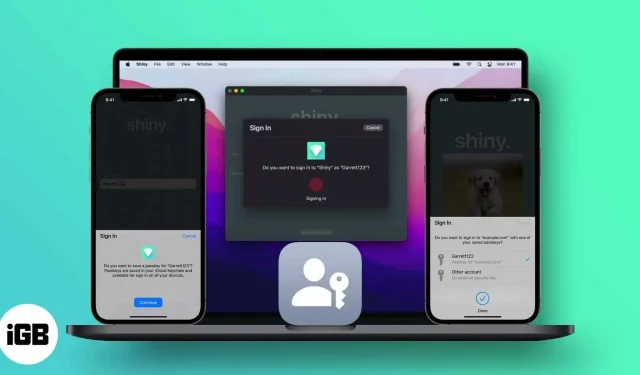
Con los ataques desenfrenados y las amenazas a la ciberseguridad en la era digital actual, es más importante que nunca usar contraseñas seguras. Pero incluso si usa la contraseña más segura, aún es susceptible a filtraciones de datos y ataques.
Es por eso que Apple planea eliminar las contraseñas en iOS 16 y macOS Ventura. En lugar de contraseñas, solo necesita su huella digital o rostro para autenticarse cuando inicia sesión.
A continuación, cubriré todo lo que necesita saber sobre la clave de acceso de Apple, incluido cómo funciona, qué dispositivos la admiten y más.
- ¿Qué son las contraseñas de Apple y cómo reemplazarán las contraseñas?
- Cómo usar Apple Passkeys en tu iPhone, iPad o Mac
- Usar contraseñas en un dispositivo que no sea de Apple
- La seguridad detrás de la contraseña de Apple
- Cómo recuperar tu contraseña de Apple si pierdes tu dispositivo
- ¿Cuándo se lanzará la clave de acceso de Apple?
¿Qué son las contraseñas de Apple y cómo reemplazarán las contraseñas?
En WWDC 2022, Apple anunció que está trabajando con los desarrolladores de FIDO Alliance y socios de la industria como Microsoft y Google para avanzar hacia un futuro sin contraseña. Como se informó en la conferencia, tanto macOS Ventura como iOS 16 tendrán claves de acceso.
Las claves de acceso son claves o credenciales digitales únicas que utilizan datos biométricos, su Touch ID o Face ID, para un inicio de sesión más conveniente y seguro.
Funciona de la misma manera que inicia sesión con su llavero de iCloud. Simplemente elija sus credenciales y autentíquese con Face ID o Touch ID, sin necesidad de nombre de usuario ni contraseña.
Esta función de seguridad utiliza iCloud Keychain para sincronizar todos sus dispositivos Apple para que pueda acceder a sus cuentas desde cualquier dispositivo. No solo eso, también puede usarlo con dispositivos de terceros en las proximidades.
¿Qué dispositivos admitirán contraseñas?
Puede usar claves de acceso de Apple en Mac, iPhone y iPad. Solo necesita iniciar sesión con su Touch ID o Face ID.
Las claves de acceso también se pueden usar en Apple TV y dispositivos de terceros simplemente generando un código QR que se puede autenticar con un dispositivo Apple.
¿Dónde se pueden usar las contraseñas?
Por ahora, los desarrolladores de aplicaciones y sitios web deben agregar soporte para el estándar FIDO antes de poder usar las contraseñas de Apple para acceder a ellos. Es poco probable que esto suceda pronto, y las aplicaciones de terceros pueden tardar más en implementar esta función.
Cómo usar Apple Passkeys en tu iPhone, iPad o Mac
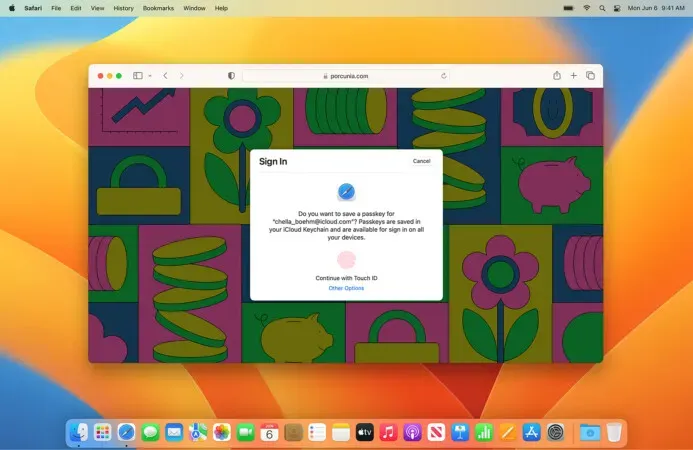
Crear y usar contraseñas es muy fácil. Lo primero es lo primero: asegúrese de que el llavero de iCloud esté habilitado. Si ya tiene el llavero de iCloud en su dispositivo, ya está todo listo. De lo contrario, primero debe habilitar el llavero de iCloud.
Cómo configurar contraseñas de Apple
Luego, debe configurar contraseñas la primera vez que acceda a una aplicación o sitio web que admita el estándar FIDO. Primero, se le pedirá que se registre o cree una cuenta.
- Toque el botón «Registrarse» o «Registrarse». Ingrese sus credenciales, posiblemente su cuenta de correo electrónico, su ID de Apple o su nombre de usuario.
- Se le pedirá que se autentique con Face ID o Touch ID.
- Su contraseña ha sido creada.
Cómo usar las contraseñas de Apple para iniciar sesión
La próxima vez que inicie sesión en un sitio web o una aplicación, se le mostrará un mensaje que le preguntará si desea iniciar sesión con la contraseña guardada en su dispositivo. Después de hacer clic en Continuar, su dispositivo necesitará sus datos biométricos para la autenticación.
Usar contraseñas en un dispositivo que no sea de Apple
Ya no tienes que preocuparte por acceder a tus cuentas en dispositivos de terceros, lo cual es un problema para muchos usuarios. ¿Tampoco necesita exportar sus contraseñas de llavero de iCloud a otra ubicación, porque las claves de acceso de Apple prometen un trabajo multiplataforma conveniente?
Tenga en cuenta que el estándar FIDO también se aplicará a otras plataformas, incluidas Google y Windows. Dicho esto, tienes una forma de iniciar sesión en un dispositivo que no te pertenece o que no pertenece a Apple.
El problema con las claves de acceso de Apple es que necesitará su dispositivo Apple para usar esta función. Entonces, si bien puede iniciar sesión con un dispositivo que no sea Apple, su dispositivo Apple debe estar muy cerca, simplemente porque este proceso requerirá una conexión Bluetooth.
Para usar contraseñas en un dispositivo que no sea de Apple:
- Inicie sesión en el sitio web o la aplicación.
- Simplemente seleccione «Más opciones de inicio de sesión» y luego genere un código QR.
- Escanee este código QR con su dispositivo y autentíquese con Face ID o Touch ID.
En particular, enviar una foto de un código QR y escanearlo con un dispositivo Apple cuando no estés no funcionará. Además, si está utilizando otro dispositivo Apple que no le pertenece, tiene la opción de compartir una clave de paso a través de AirDrop.
Seguridad de contraseña de Apple
Los dispositivos de Apple generalmente están bien protegidos. Sin embargo, aún puede ser víctima de ataques de ingeniería social y phishing. Los piratas informáticos también pueden piratear directamente sitios web y obtener acceso a todas las contraseñas almacenadas en sus servidores.
Apple Access Keys incluye una API de autenticación web (WebAuthn) para una medida de seguridad mucho más fuerte. La autenticación se basa en los datos biométricos de una persona para autorizar el uso de una «clave» almacenada en el dispositivo del usuario para acceder a un sitio web o aplicación.
Este proceso elimina la necesidad de enviar contraseñas de un solo uso (OTP) a través de SMS, que los piratas informáticos expertos pueden falsificar fácilmente. De acuerdo con la página de soporte de contraseñas de Apple, cada vez que se registre para una cuenta, su dispositivo generará un par de claves criptográficas únicas que se asociarán con cada cuenta que registre en este sitio o aplicación.
Este par de claves consta de una clave pública almacenada en el servidor y una clave privada almacenada en el dispositivo de la persona; en el caso de los dispositivos Apple, en el llavero de iCloud, invisible para el usuario. Usando WebAuthn, el usuario debe demostrarle al servidor que tiene la clave privada.
Necesitan usar su Touch ID o Face ID para autorizar el uso de una clave de acceso almacenada en su dispositivo. Si la clave privada coincide con la clave pública almacenada en el servidor, el usuario puede acceder al sistema. Los ataques de phishing no son posibles con WebAuthn porque su dispositivo verificará la clave pública del sitio y no puede ser engañado para compartir su contraseña en un sitio web falso.
Las fugas de datos también son imposibles porque el servidor no almacena la contraseña de la persona. Esto es diferente de las medidas de seguridad tradicionales en las que el servidor tiene tanto su nombre de usuario como su contraseña, y le da acceso al sistema cuando le muestra la misma clave (es decir, ingresa su contraseña).
Cómo recuperar tu contraseña de Apple si pierdes tu dispositivo
Como se mencionó, el truco con el uso de contraseñas de Apple es que necesita su dispositivo Apple para autenticar el acceso a sitios web y aplicaciones. Pero, ¿qué sucede cuando pierdes tu dispositivo?
Si pierde uno de sus dispositivos, aún puede acceder a ellos a través de sus dispositivos restantes porque sus contraseñas están sincronizadas en todos sus dispositivos Apple.
Sin embargo, supongamos que ha perdido todos los dispositivos asociados. En ese caso, aún puede recuperar sus claves de acceso utilizando iCloud Keychain Escrow, una infraestructura segura que evita que los usuarios no autorizados, incluso el propio Apple, sufran ataques de fuerza bruta.
Necesitará su cuenta de iCloud, contraseña y el número de teléfono elegido al que Apple enviará el SMS. Luego deberá ingresar su código de seguridad de iCloud y autenticarse con el código de acceso de su dispositivo.
Tenga en cuenta que tiene un máximo de 10 intentos para autenticarse y recibir un registro de depósito en garantía. Después de un intento fallido, su registro de depósito en garantía y su llavero serán destruidos y perdidos para siempre.
También puede configurar un contacto de recuperación de cuenta para que siempre tenga una forma de acceder a su cuenta, incluso si olvida la contraseña de su dispositivo y la contraseña de ID de Apple.
Fecha de lanzamiento de la contraseña de Apple
Apple introdujo las claves de paso por primera vez como parte del anuncio de macOS Ventura en la WWDC 2022. Ahora están disponibles para los desarrolladores en el sitio web de Apple Developer. Sin embargo, se implementará públicamente en iOS 16, iPad OS 16 y macOS Ventura en otoño.
Si le preocupa su seguridad, puede consultar nuestros consejos sobre cómo mantener su iPhone seguro y protegido mientras espera que se ejecuten las contraseñas.
Terminación…
Si bien usar contraseñas parece complicado en lápiz y papel, en realidad es tan fácil como usar Touch ID o Apple ID para iniciar sesión en un sitio web o una aplicación. Solo que se ha hecho mucho más seguro para usted desde el back-end. ¿Qué opinas sobre las claves de acceso? ¡Comparte tus pensamientos a continuación!



Deja una respuesta